مواد جي جدول
توهان جي پروجيڪٽ ۾ ايڊجسٽمينٽ پرت شامل ڪرڻ تمام سادو آهي. توهان جي پروجيڪٽ فولڊر پينل ۾ ڪٿي به صحيح ڪلڪ ڪريو. پوءِ، نئين شيءِ > ايڊجسٽمينٽ پرت . ايڊجسٽمينٽ پرت پروجيڪٽ پينل ۾ ٺاهي ويندي ۽ توهان جي ٽائم لائن ۾ استعمال لاءِ تيار هوندي.
ايڊجسٽمينٽ ليئرز شفاف پرتون آهن جن تي توهان اثر لاڳو ڪري سگهو ٿا جنهن سان هڪ ئي وقت ڪيترن ئي پرتن کي متاثر ٿيندو ۽ توهان جي عظيم ۽ شاندار تخليقي خيال کي حاصل ڪرڻ ۾ مدد ڪندي.
تصور ڪريو ته توهان کي ڏهن پرتن کان وڌيڪ هڪ واحد اثر شامل ڪرڻ جي ضرورت پوندي. گهڻو وقت! هڪ ايڊجسٽمينٽ پرت توهان جي ايڊيٽنگ جي عمل کي تيز ڪرڻ لاءِ هڪ سٺو طريقو آهي ڇو ته اها اصل فوٽيج کي خراب ڪرڻ کان سواءِ اثرات شامل ڪرڻ ۽ تبديلين کي حذف ڪرڻ جي اجازت ڏئي ٿي.
هن ايڊجسٽمينٽ پرت کان سواءِ، توهان کي هر پرت ۾ انفرادي طور تي تبديليون ڪرڻ گهرجن، جيڪي تبديليءَ جي عمل کي تمام سست ۽ مشڪل بڻائي ڇڏيندو.
تنهنڪري، هن آرٽيڪل ۾، مان توهان کي مختلف طريقن سان ڏيکارڻ وارو آهيان هڪ ايڊجسٽمينٽ پرت ٺاهڻ جا، توهان جي پروجيڪٽ ۾ ٺاهيل ايڊجسٽمينٽ پرت کي ڪيئن شامل ڪجي، ڪيئن شامل ڪجي توھان جي ترتيب واري پرت تي اثر ۽ مان توھان کي ڏيکاريندس مختلف استعمال يا طاقت جي ترتيب واري پرت جي.
پريميئر پرو ۾ هڪ ايڊجسٽمينٽ پرت ڪيئن ٺاهيو
ها، توهان پنهنجو پروجيڪٽ کوليو آهي ۽ توهان پڻ پنهنجو تسلسل کوليو آهي. جيڪڏهن نه ته مهرباني ڪري! اچو ته شروع ڪرڻ لاء تيار ٿي وڃو. توهان جي پروجيڪٽ فولڊر ۾ ڪٿي به صحيح ڪلڪ ڪريو، ۽ڪلڪ ڪريو نئين شيءِ > ايڊجسٽمينٽ پرت .
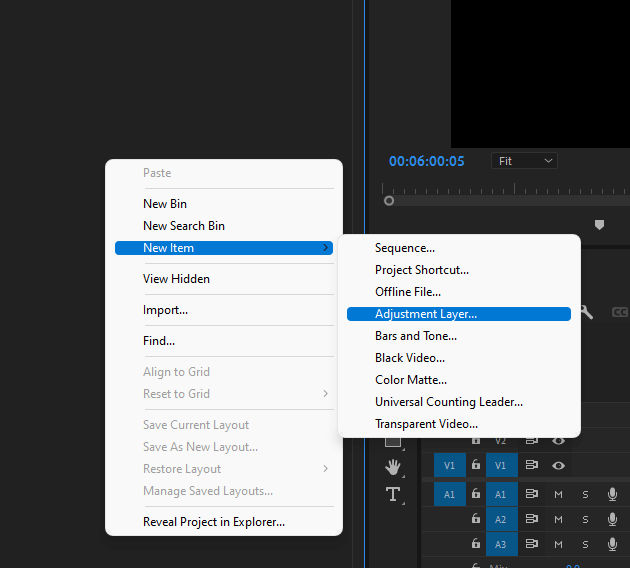
هڪ ڊائلاگ باڪس پاپ ٿيندو جيڪو توهان کي ايڊجسٽمينٽ پرت لاءِ سيٽنگون تبديل ڪرڻ جي اجازت ڏيندو. ڏيکاريل طول و عرض ڊفالٽ طور توھان جي ترتيب واري سيٽنگن سان ملندو، پر توھان تبديل ڪري سگھو ٿا طول و عرض جيڪڏھن ضرورت ھجي، ھڪ دفعو توھان مڪمل ڪيو، ڪلڪ ڪريو OK .
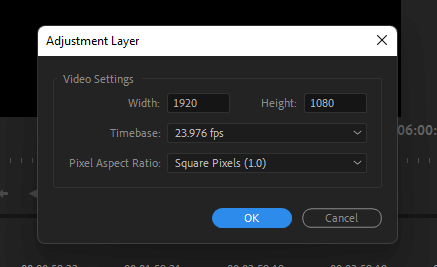
منتظم چونڊيو پنهنجي پروجيڪٽ پينل مان پرت کي ڇڪيو ۽ ان کي پنهنجي ٽائم لائن تي ڪلپس جي مٿان هڪ وڊيو ٽريڪ ڏانهن ڇڪيو جنهن تي توهان جادو ڪرڻ چاهيو ٿا.
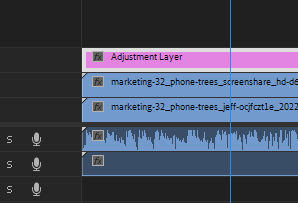
پنهنجي نئين ٺاهيل ايڊجسٽمينٽ پرت کي چونڊيو. کوليو اثر پينل ، پنھنجو مطلوب اثر ڳولھيو، ان کي ڇڪيو ايڊجسٽمينٽ پرت ڏانھن، يا اڃا بھتر، اثر تي ڊبل ڪلڪ ڪريو ان کي پنھنجي ايڊجسٽمينٽ پرت ۾ شامل ڪرڻ لاءِ.
پوءِ پنھنجي اثر ڪنٽرول پينل ڏانھن وڃو منتخب ٿيل اثر جي پيٽرولن کي جيئن چاھيو. ان کي جلدي ڪرڻ لاءِ توھان کي دٻائي سگھو ٿا Shift + 5 ان کي فوري طور تي کولڻ لاءِ. توھان ھن ٽپ لاءِ تبصري واري حصي ۾ منھنجي مھرباني ڪري سگھو ٿا.
ھڪ ايڊجسٽمينٽ پرت ٺاھڻ جو تيز ترين طريقو
پريميئر پرو جي ھوشيار صارف جي طور تي، توھان ڪلڪ ڪري ايڊجسٽمينٽ پرت پڻ ٺاھي سگھو ٿا. نئون آئٽم توھان جي پراجيڪٽ پينل جي ھيٺئين ساڄي ڪنڊ ۾، اھو آئڪن چونڊيو ۽ توھان کي ترتيب ڏيڻ واري پرت لاءِ اختيار نظر ايندو.
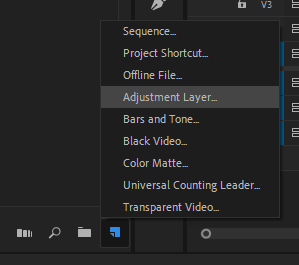
ھڪ دفعو توھان ھي ڪيو، منهنجو مطلب آھي ٺاھيو. ايڊجسٽمينٽ پرت کي دٻايو، پراجيڪٽ ٽائم لائن تي ايڊجسٽمينٽ پرت کي ڇڪيو. پوءِ توھان پنھنجي ايڊيٽنگ شروع ڪري سگھو ٿا.
جا فائداپريميئر پرو ۾ ايڊجسٽمينٽ پرت
ايڊجسٽمينٽ پرت بابت ڄاڻڻ لاءِ هڪ اهم شيءِ اها آهي ته اها توهان کي اجازت ڏئي ٿي ته هڪ کان وڌيڪ اثر هڪ واحد ايڊجسٽمينٽ پرت ۾ شامل ڪري. مثال طور، توهان Lumetri رنگ fx شامل ڪرڻ جو فيصلو ڪري سگهو ٿا ۽ ساڳئي وقت فصل fx شامل ڪريو. مختصر ۾، توھان وڌ ۾ وڌ fx شامل ڪري سگھو ٿا جيترو توھان چاھيو.
انهي سان گڏ، ايڊجسٽمينٽ پرت سان، توھان پنھنجي گھربل خيال کي حاصل ڪرڻ لاءِ ڪيترائي پرت استعمال ڪري سگھو ٿا. پر سڀ کان وڏي ڳالهه اها آهي ته ايڊيٽنگ پينل ۾ ايڊجسٽمينٽ پرت استعمال ڪرڻ ممڪن آهي ۽ اڃا به اصل فوٽيج ۾ پراپرٽيز کي برقرار رکڻ ممڪن آهي.
ايڊجسٽمينٽ پرت ۾ تخليقي اثر شامل ڪرڻ
آهي. ترتيب ڏيڻ جي تہن ۾ شامل ڪرڻ لاءِ ڪيترائي اثر. اثرات جھڙوڪ، lumetri رنگ، گاسي بلور، وارپ اسٽيبلائيزر، ۽ ٻيا خاص اثر.
ھن مان ڪنھن کي به شامل ڪرڻ لاءِ، بس پنھنجي اثر پينل ڏانھن وڃو، پنھنجي ترتيب واري پرت کي چونڊيو، ۽ ڳولھيو. انهي اثر لاءِ جيڪو توهان شامل ڪرڻ چاهيو ٿا. توهان جي پسند جو ڪو به اثر اندروني يا بيروني اثر هجي، توهان ڪنهن کي به استعمال ڪرڻ لاءِ آزاد آهيو. ان تي ڊبل ڪلڪ ڪريو ان کي پنھنجي ايڊجسٽمينٽ ليئر تي لاڳو ڪرڻ لاءِ.
جلدي ڪريو ۽ وڃو اثر ڪنٽرول، گھڻو تڪڙ نه ڪريو، توھان وٽ ھن دنيا ۾ وڌ ۾ وڌ وقت آھي. خير، وقت جي جانچ ڪرڻ جو وقت ناهي. تڪڙو رستو، ڪلڪ ڪريو Shift + 5 پنھنجي اثر ڪنٽرول کي کولڻ لاءِ ۽ شامل ڪيل fx جي پيرا ميٽرز کي ٽئڪ ڪريو جيئن چاھيو.
پرو ٽپ مون کان اچي رھيو آھي: اھو آھي صلاح ڏني ته توهان هڪ کان وڌيڪ ٺاهيخراب رنگ جي اثر کان بچڻ لاءِ ترتيب واري پرت. مثال طور، هڪ ايڊجسٽمينٽ پرت رنگ جي اصلاح لاءِ، ۽ ٻي رنگ جي درجي بندي لاءِ.
نتيجو
ايڊجسٽمينٽ پرت ڪم ڪرڻ ۾ تمام گهڻي مزيدار آهي، ڇاڪاڻ ته اهي توهان کي توهان جي واڌ ويجهه سان تجربو ڪرڻ جي اجازت ڏين ٿيون. بصري اثرات جي صلاحيتن کي صارف دوست طريقي سان. اهي توهان جو وقت پڻ بچائي سگهن ٿا، ٻنهي ۾ اهو توهان کي ڪيترو وقت وٺندو آهي توهان جي اثرات کي شامل ڪرڻ ۽ ترميم ڪرڻ ۽ آسان اڳواٽ افعال ذريعي. انهي سان گڏ، اهو منظم رهڻ ۾ مدد ڪري ٿو.
هاڻي جڏهن توهان سکيا آهيو ته ايڊجسٽمينٽ پرت ڪيئن شامل ڪجي، مان يقين ڪرڻ چاهيان ٿو ته توهان هاڻي پنهنجي ڪلپس ۾ هڪ ترتيب واري پرت ٺاهي سگهو ٿا. هڪ recap، پنهنجي پروجيڪٽ فولڊر پينل ۾ ساڄي ڪلڪ ڪريو > نئون آئٽم > ايڊجسٽمينٽ پرت . اتي وڃو. پوءِ ان کي پنھنجي ٽائم لائن ڏانھن ڇڪيو ۽ پنھنجو ڪم ڪريو.
ڇا توھان کي ايڊجسٽمينٽ پرت جي حوالي سان ڪنھن چيلنج کي منهن ڏئي رھيو آھي؟ توهان کي تمام گهڻو دٻاءُ مان نه وڃڻ گهرجي، بس منهنجي لاءِ هڪ سوال تبصري واري خاني ۾ ڇڏي ڏيو، ۽ مان ان جو فوري جواب ڏيندس.

